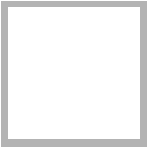


Să începem cu organizarea site-ului
iWeb creează automat un meniu de navigare - o listă cu secțiunile conținute care sunt afișate pe fiecare pagină a site-ului. Utilizatorul dă clic pe titlul paginii pentru a accesa pagina corespunzătoare.
Stabiliți ordinea paginilor din meniul de navigare modificând ordinea paginilor din arborele iWeb prin simpla tragere și plasare a acestora.

Meniul de navigare se modifică automat atunci când schimbați ordinea paginilor din arborele site-ului.
Prima pagină din arborele site-ului este pagina de pornire (prima pagină pe care vizitatorii o văd). Pentru a începe orice altă pagină, porniți-o în partea de sus a listei, chiar sub numele site-ului.
Când adăugați o pagină nouă pe site, iWeb adaugă automat un link spre acesta în meniul de navigare. De asemenea, puteți împiedica apariția paginii în meniul de navigare utilizând Page Inspector (inspector de pagină).
Ștergerea paginilor și site-urilor
Puteți să ștergeți oricând o pagină sau un site, selectând-o în arborele site-ului și făcând clic pe Ștergere. (Datele vor fi șterse complet, cu excepția cazului în care anulați ștergerea imediat: Editați> Anulați ștergerea.)
Când ștergeți o pagină, aceasta este șters automat din meniul de navigare. Site-ul web trebuie să conțină cel puțin o pagină, deci dacă ștergeți o singură pagină disponibilă, va apărea fereastra de selectare a șablonului.
Redenumirea unei pagini sau a unui site
Când adăugați o nouă pagină sau un site, iWeb îi atribuie un nume prestabilit; îl puteți schimba în orice moment.
Numele site-ului apare în adresa URL a site-ului dvs.:
Numele site-ului apare în partea de sus a ferestrei vizitatorului:
Numele paginii specificate în arborele site-ului apare în bara de titlu din fereastra browserului atunci când cineva vine pe site-ul dvs.
Pentru a redenumi un site sau o pagină:
Faceți dublu clic pe numele din arborele site-ului și introduceți un nume nou
Dacă auziți un semnal sonor, înseamnă că nu puteți folosi caracterul pe care tocmai l-ați introdus.
În numele site-urilor și al paginilor, nu utilizați niciodată caractere, spații, file sau rupturi de caractere non-romane. Restul personajelor - inclusiv o bară oblică inversă (\), între paranteze ([]), semnul exclamării, simbolul @, semnul numărul simbol (#), semnul dolar ($), ampersand (), asterisc (*) și două puncte (: ()! ) - nu se recomandă utilizarea. Utilizarea acestor caractere poate duce la nume cu cifre ciudate și alte pictograme.
Adăugarea de linkuri
Pe oricare dintre paginile dvs., puteți pune un hyperlink la care vizitatorii pot face clic pentru a deschide:
De asemenea, puteți adăuga linkuri pentru a deschide fișiere sau cântece în Magazinul de muzică iTunes.
Orice obiect poate fi făcut un hyperlink
În plus față de capacitatea de a crea un hyperlink text, aveți posibilitatea să creezi o hiperlink între orice imagine, fotografie sau obiect selectând una din acțiunile din meniul pop-up Link la Link Inspector. De exemplu, puteți să adăugați un obiect săgeată și să-l faceți un link pe care vizitatorii îl pot face clic pentru a accesa pagina următoare.
Publicarea unui site pe Internet
Faceți clic pe Publicați (sau selectați Fișier> Publicați).
Când publicați site-ul în .Mac, orice utilizator care are acces la Internet va putea să viziteze site-ul dvs. Acei utilizatori care cunosc dvs. URL-ul, poate merge direct la site-ul dvs., sau site-ul dvs. poate apărea ca rezultat al căutării (de exemplu, dacă cineva caută numele dvs. pe Internet, puteți găsi site-ul dvs.). Dacă nu doriți ca site-ul dvs. să fie accesibil tuturor utilizatorilor de pe Internet, puteți configura site-ul astfel încât numai utilizatorii care cunosc login-ul și parola să îl poată vizita.
Pentru a face site-ul accesibil numai utilizatorilor care cunosc login-ul și parola:
- Dacă inspectorul site-ului nu este deschis, faceți clic pe inspectorul de pe bara de instrumente (sau selectați Vizualizare> Afișați inspectorul), apoi faceți clic pe butonul Site Inspector.
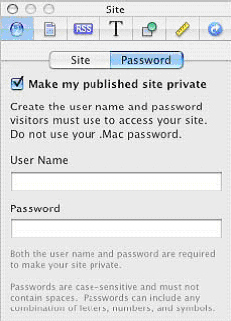
- Dați clic pe Parolă.
- Selectați "Faceți-mi site-ul publicat privat"
- Introduceți numele de conectare și parola în câmpuri.
Important: nu introduceți datele de conectare și parola contului .Mac; creați un login și o parolă care va fi dificil de preluat (nu trebuie să utilizați cuvinte reale, puteți utiliza o combinație de litere și numere).
- Publicați-vă site-ul făcând clic pe butonul Publicare.
După ce faceți clic pe Anunțați, mesajul apărut va conține datele de conectare și parola pe care le-ați specificat.
Dacă nu publicați un site în .Mac, atunci îl puteți salva într-un folder de pe computer și apoi îl puteți încărca pe server.
Site-urile create în iWeb sunt disponibile la adresa:
Puteți adăuga linkuri către site-urile HomePage pe site-urile iWeb sau invers.
Dar: nu puteți edita siturile HomePage pe iWeb.
Dacă aveți întrebări legate de utilizarea iWeb, selectați Ajutor> Ajutor iWeb.
In continuare, vom discuta toate instrumentele necesare pentru a utiliza iWeb la capacitate maximă - site-ul inspector pagina Ispektor, blog și podcast inspector, inspector grafic, precum și alte ferestre și instrumente de service.
Shvidky poshuk: iWeb, web
Material similar:
Articole similare
Trimiteți-le prietenilor: